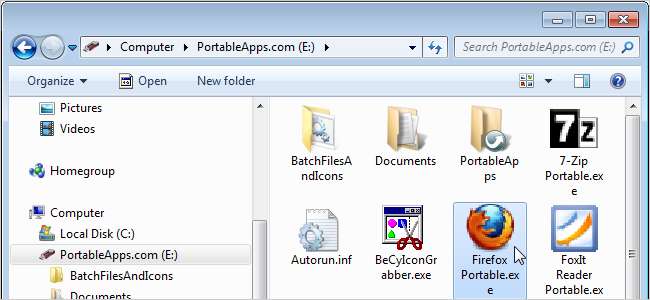
Hvis du jobber på flere datamaskiner, bruker du sannsynligvis en USB-stasjon for å ta med deg din favoritt bærbare programvare. Bærbare applikasjonssuiter som PortableApps.com , CodySafe , eller Wolf PenSuite , har hver en hovedmeny som gir tilgang til programmene som er installert i suiten.
Det kan imidlertid være grunner til at du trenger å lage snarveier til programmer på USB-stasjonen. Du bruker kanskje et program som ikke integreres i suitens hovedmeny. Eller du bruker kanskje ikke en offisiell bærbar applikasjonspakke i det hele tatt, og bare plasserer bærbar programvare i en mappe på USB-stasjonen. Kanskje du foretrekker å bruke snarveier på roten til USB-stasjonen, som et bærbart skrivebord.
Uansett årsak, kan du ikke bare lage en snarvei til et program på USB-stasjonen og plassere den i roten til stasjonen. Snarveien vil alltid referere til hele stien til applikasjonen, inkludert stasjonsbokstaven. Ulike datamaskiner tilordner forskjellige stasjonsbokstaver til USB-flashstasjoner, så du må endre stasjonsbokstaven for snarveiene når den endres. Du kan tilordne en statisk stasjonsbokstav til USB-stasjonen . Imidlertid, hvis du helst ikke vil gjøre det, er det en måte å lage snarveier til programmer på en USB-stasjon ved hjelp av relative baner.
Fordi Windows ikke støtter relative stier i snarveier, vil vi vise deg hvordan du oppretter en "snarvei" på roten til en USB-stasjon ved å opprette en batch (.bat) -fil og konvertere den til en kjørbar (.exe) -fil.
For å lage batchfilen, åpne et tekstredigeringsprogram, for eksempel Notisblokk, og skriv inn hele banen, inkludert navnet på den kjørbare filen, til programmet du vil lage en snarvei for. Gjør dette imidlertid til en relativ bane ved å utelate stasjonsbokstaven og den første tilbakespråket. Også omslut stien med sitater. Vi vil bruke det gratis ikonutvinningsprogrammet, BeCyIconGrabber, som et eksempel. Bildet nedenfor viser et eksempel på den relative fulle banen til programmet på USB-minnepinnen.
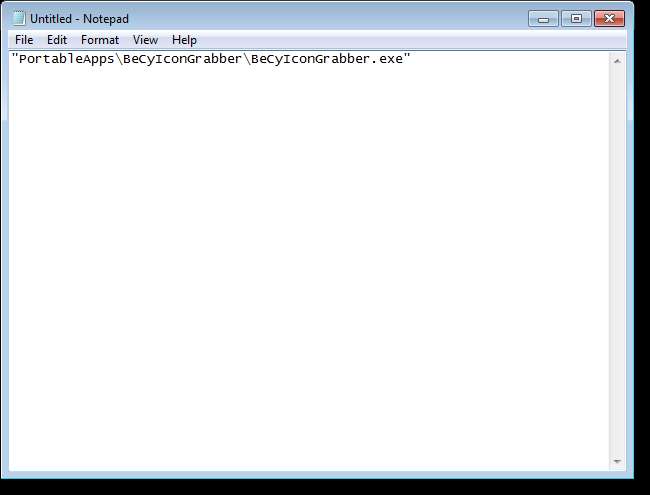
I teksteditoren lagrer du filen som en .bat-fil et sted du velger. Vi lagret filen vår i en spesiell katalog på USB-minnepinnen.
MERKNAD: Det spiller ingen rolle for mye hvor du lagrer batchfilen. Plasseringen til den endelige kjørbare filen er det som betyr noe.
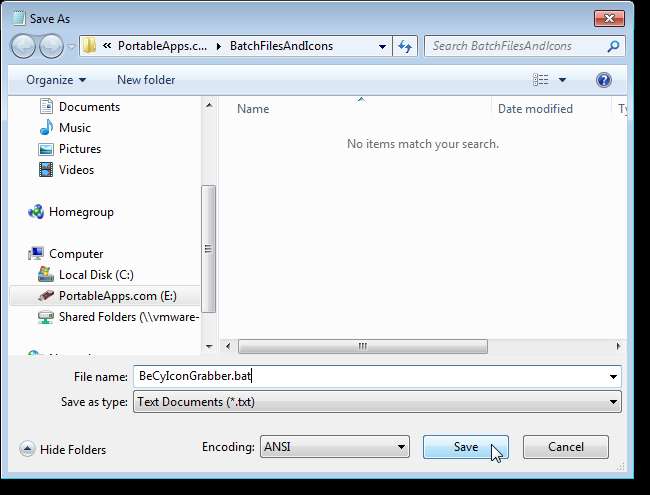
Du kan sette et ikon på snarveien din ved å trekke ut ikonet fra programmets .exe-fil og legge det til den kjørbare filen du vil lage for snarveien. For å trekke ut ikonet fra programfilen, se vår artikkel om ved hjelp av et gratis verktøy for å trekke ut høykvalitetsikoner fra filer . Du bør ende opp med en ikonfil (.ico) som vist nedenfor.

Last ned gratisprogrammet for å konvertere batchfilen til en kjørbar fil Bat To Exe Converter . Programmet trenger ikke installeres. Bare trekk ut filene fra .zip-filen og dobbeltklikk på .exe-filen for å kjøre programmet.
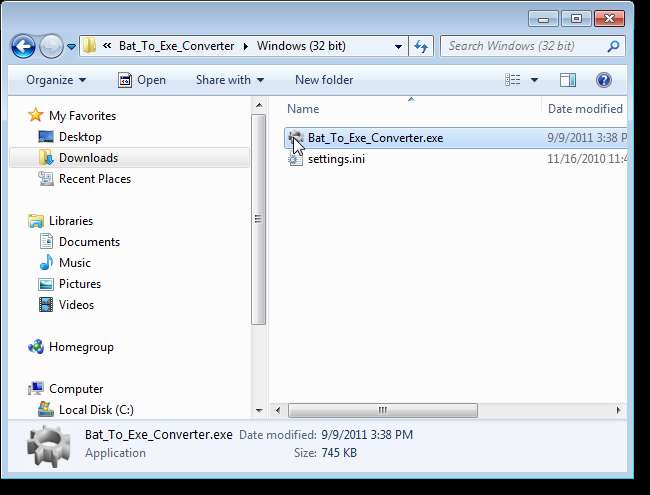
I programvinduet Bat To Exe Converter klikker du på Bla gjennom (...) -knappen til høyre for redigeringsboksen for batchfil.

I dialogboksen Velg batchfil navigerer du til mappen der du lagret .bat-filen, velger filen og klikker Åpne.
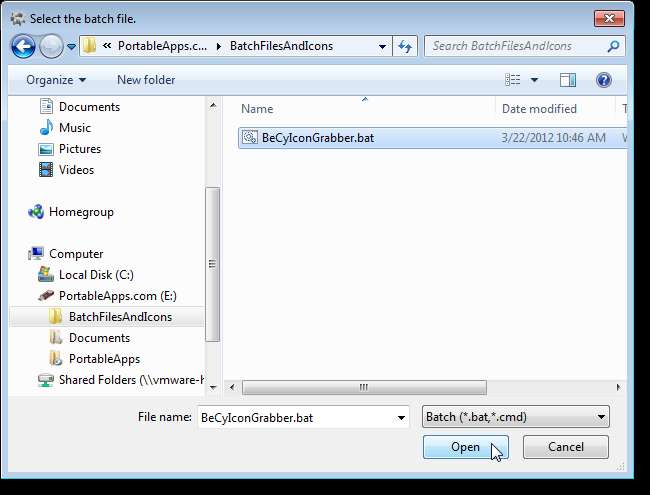
Nå må vi spesifisere navnet og plasseringen til den resulterende .exe-filen. Som standard oppgis samme sted som batchfilen som lagringsplasseringen. Vi lagret imidlertid ikke batchfilen vår på roten av USB-flashstasjonen, men vi vil lagre den kjørbare snarveifilen på roten. For å endre plasseringen, klikk på bla (...) -knappen til høyre for redigeringsboksen Lagre som.
MERKNAD: Du kan også skrive banene og filnavnene i redigeringsboksen direkte, i stedet for å bruke bla-knappene.
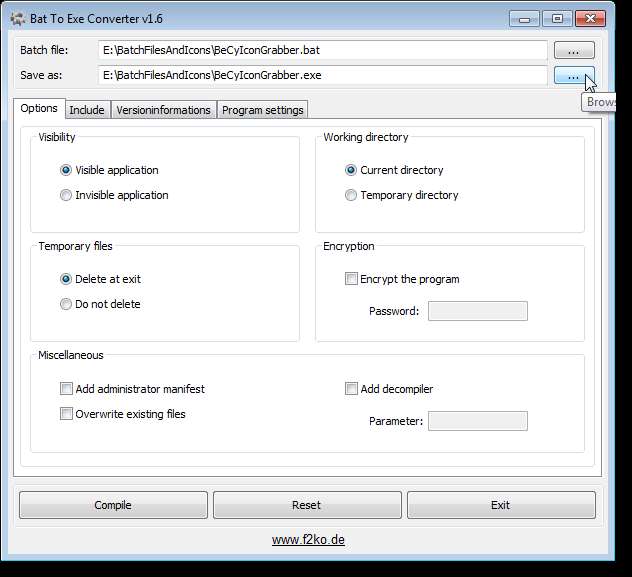
I dialogboksen Lagre som, naviger til roten på USB-flashstasjonen, og skriv inn et filnavn for snarveien i redigeringsboksen Filnavn. Klikk Lagre.

Hvis du vil kjøre batchfilen "usynlig", uten at konsollvinduet åpnes i bakgrunnen, velger du alternativet Usynlig applikasjon i Synlighets-boksen.

For å legge til ikonet du hentet i .exe-snarveifilen, klikker du på fanen Versjonsinformasjon og klikker deretter på Bla gjennom (...) -knappen til høyre for ikonfilen.
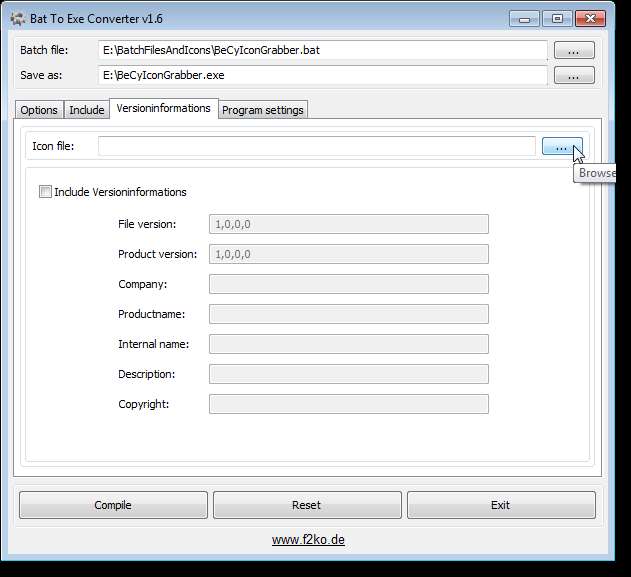
I dialogboksen Velg ikonfil, naviger til mappen der du lagret den utpakkede .ico-filen, velg den og klikk Åpne.
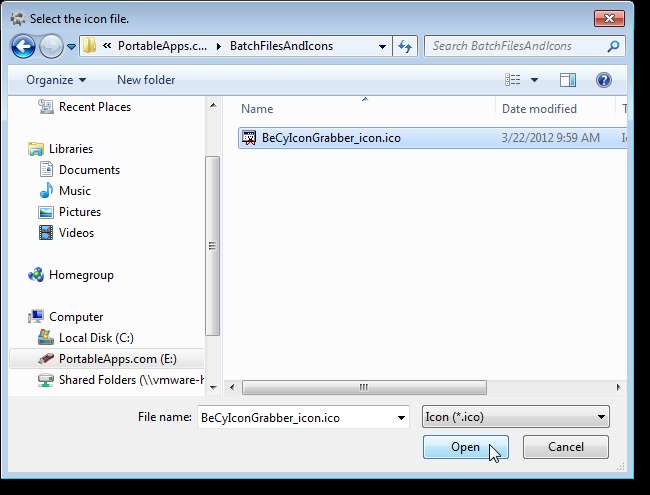
Stien til ikonfilen legges inn i redigeringsboksen for ikonfil. Klikk Compile for å opprette .exe-snarveifilen.
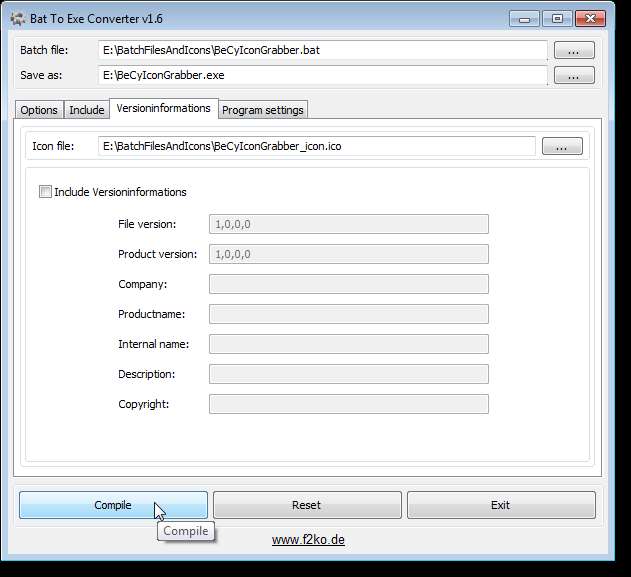
For å lukke Bat To Exe Converter klikker du på X-knappen øverst til høyre i dialogboksen.
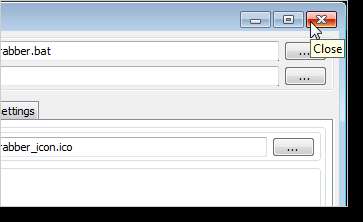
Den nye .exe-snarveifilen er tilgjengelig på roten til USB-flashstasjonen. Dobbeltklikk på den for å kjøre programmet.
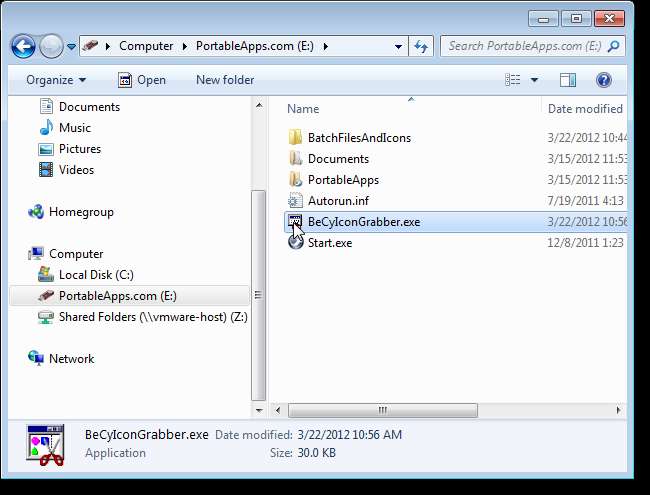
Her er BeCyIconGrabber-programmet åpnet fra den konverterte batchfilen vår.
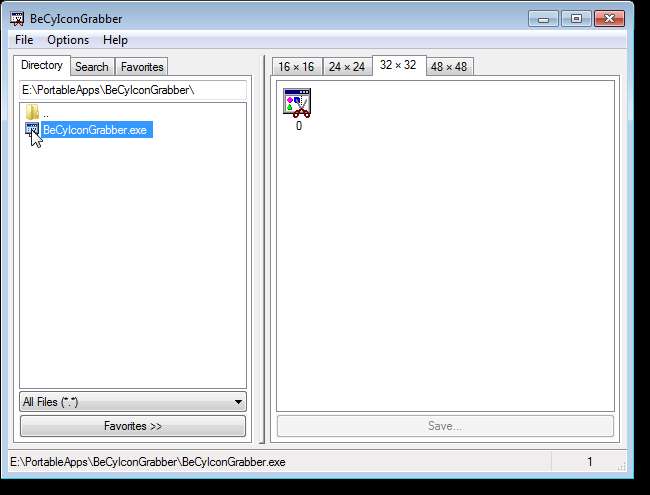
Nå kan du enkelt lage snarveier til programmer på USB-flashstasjonen som fungerer uansett hvilken stasjonsbokstav som er tilordnet stasjonen din på hvilken som helst Windows-datamaskin.







